広告
1. 前書き
職場ではファイル共有にOnedriveを使っており、ブラウザからOnedriveにアクセスしてファイルを編集することがある。
ブラウザ上でそのまま編集することもできるが、自分はずっとデスクトップアプリ(Excel、Word等)で開いて編集していた(下図のような感じ)。
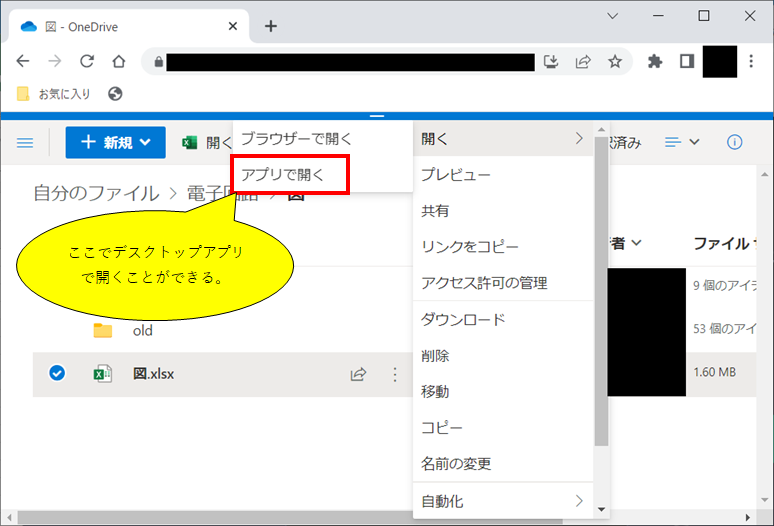
しかし何かの拍子で、設定していたアプリが変更されてしまい、正しくファイルを開くことができなくなってしまった。
どうにかアプリの種類を元に戻そうともがいたところ運よく変更できたので、その方法を備忘録として残しておく。
2. 方法
今回は、xlsx形式のファイルをExcelで開くよう設定する方法について述べる。
① スタートボタンをクリックし、[設定](歯車アイコン)をクリックする。
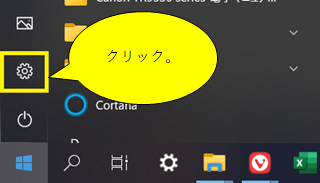
② [アプリ]をクリックする。
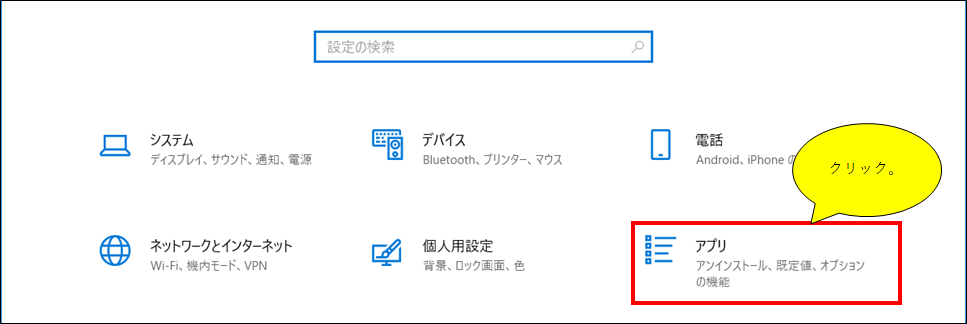
③ [既定のアプリ]をクリックし、[プロトコルごとに既定のアプリを選ぶ]をクリックする。

③ [MS-EXCEL]を探し、右に設定されているアプリをクリックする。
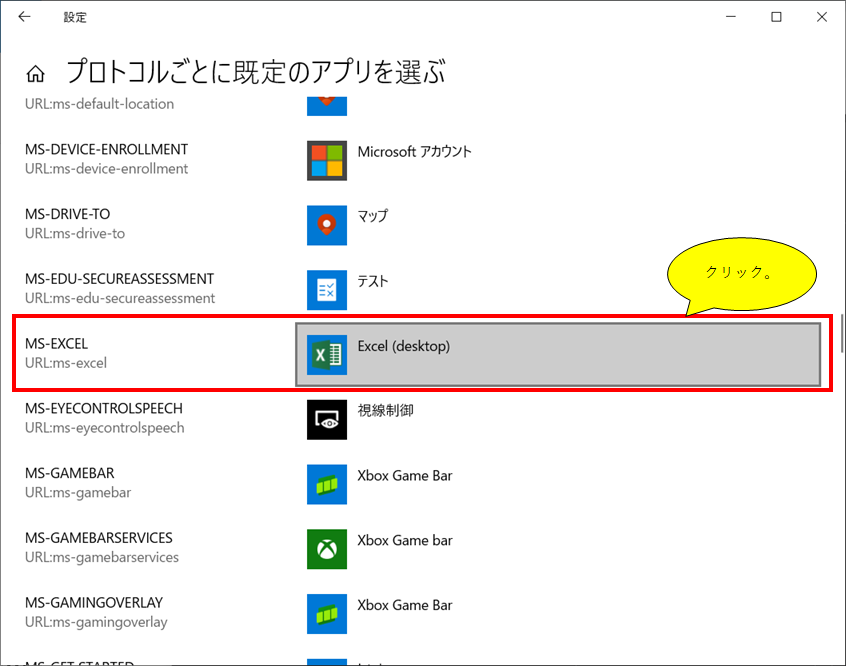
④ 利用可能なアプリが一覧表示されるので、使用したいアプリをクリックして選択する。
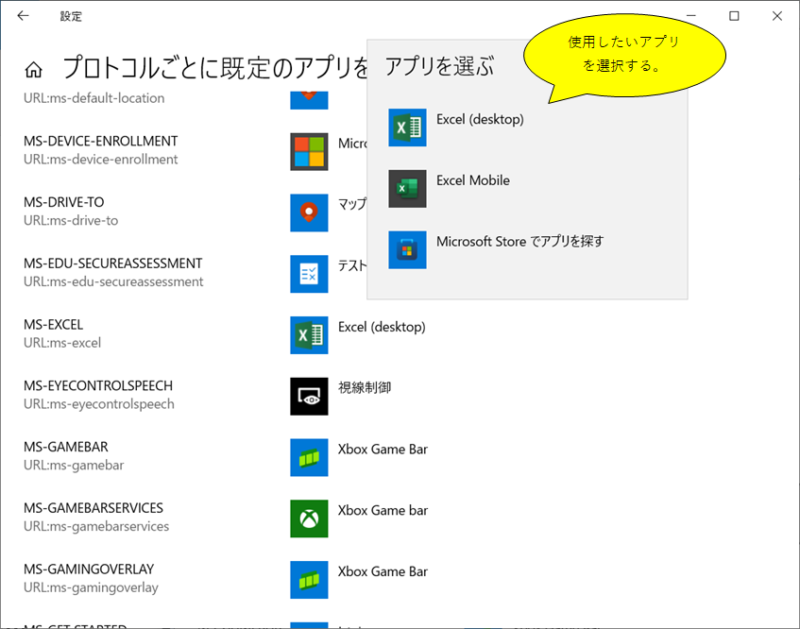
以上で、ブラウザでファイルを開く際に使用するアプリを指定することができる。
同様にしてWord形式ファイルは[MS-WORD]、PowerPoint形式ファイルは[MS-POWERPOINT]から、開くアプリを変更することができる。
広告
3. 終わりに
既定のアプリの設定方法が分からない問題、実は結構長いこと放置していたもの。
ネットで調べても出てこなかったので今回は自力で方法を模索したのだが、運良く見つかって安心した。
検索方法が適切じゃなかった説が濃厚だが、もし解説記事が少ないならこの記事が検索上位に食い込んでくれないかな…
END
広告

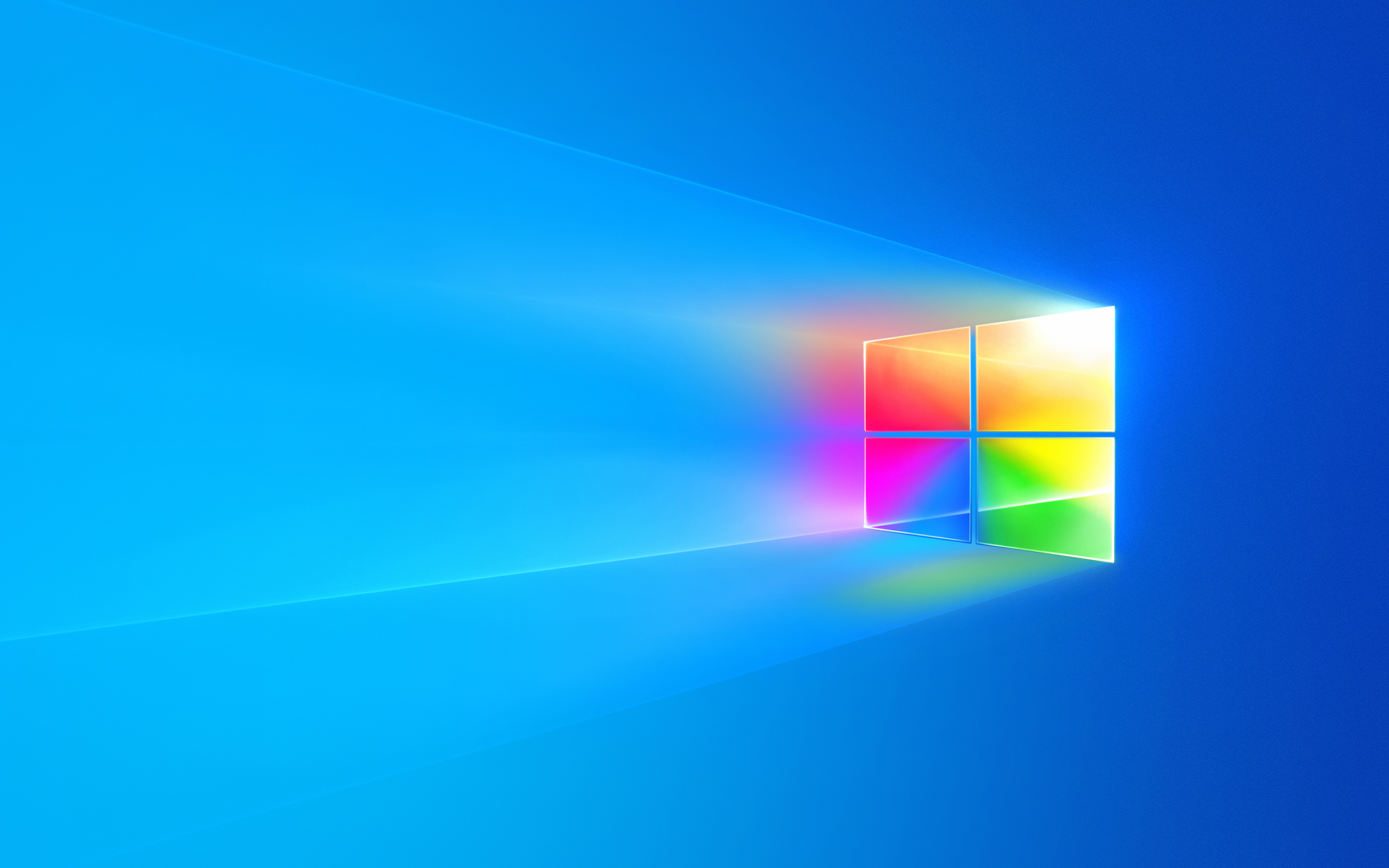


コメント